L’année dernière je vous parlais de l’importance d’organiser et de nommer ses calques dans Photoshop, pour travailler plus efficacement. J’ai décidé il y a peu d’introduire la même exigence pour tous mes fichiers numériques. Je suis particulièrement fatiguée avec l’hiver, et ce manque d’efficacité et le temps passé à chercher mes fichiers me sapent le moral. Je suis donc partie à la recherche de trucs et astuces pour mieux m’organiser, et ça passe par le minimalisme numérique !
Minimalisme numérique: les utilisateurs Apple et leur bureau
Le minimalisme est un mode de vie consistant à réduire volontairement sa consommation et les impacts de cette dernière, tant d’un point de vue économique, écologique, que d’un point de vue développement personnel ou éthique. Il ne s’agit pas d’avoir une maison entièrement vide, mais surtout de gagner du temps et de l’argent en réduisant ses possessions physiques et immatérielles afin de libérer son esprit pour, par exemple, être plus proche de sa famille ou être plus créatif. Cela fait plusieurs mois maintenant que je m’intéresse au minimalisme dans ma quête d’efficacité et d’énergie. Et pour le moment, ça se concentre surtout sur ma vie numérique, qui est un joyeux bordel !
Récemment, j’ai lu un article publié par la team de Trello et intitulé « Classer ses documents et en finir avec le fouillis numérique contreproductif ». Je recherchais d’autres méthodes d’archivage et de classement, en lien avec le minimalisme numérique, et venant de Trello, j’ai pensé avoir trouvé le saint Graal. En réalité, cet article m’a fait rire ! Pas par moquerie, non, mais parce qu’en quelques lignes, et alors que Trello est disponible sur toutes les plateformes, j’ai deviné sur quel OS travaillais le rédacteur.
« Il y a de ça quelque temps, de nombreux fichiers étaient éparpillés sur le bureau numérique de mon ordinateur »
Ben Gremillion de l’équipe Trello
J’arrive très rapidement à détecter les utilisateurs réguliers de Mac en ne regardant que leur bureau. Oui, c’est un cliché. Mais curieusement, les 200 fichiers et dossiers éparpillés en vrac sur le bureau, n’apparaissent que (principalement) chez les utilisateurs de l’OS à la pomme. Je ne sais pas d’où est venue cette méthode de travail… Mais c’est tellement récurrent qu’en lisant uniquement cette phrase, j’ai tilté. Et ça se valide plus loin avec l’exemple de Hazel et les captures d’écran.
En fait, au lieu de parler de nomenclature et de hiérarchie de dossiers, l’article de Trello traite du « Desktop 0 » (en référence à l’Inbox 0). Donc, il y a des méthodes de « productivité » spécifiques qui ont été développées pour s’adapter aux 500 fichiers balancés sur le bureau n’importe quand, n’importe comment… Au lieu de simplement les ranger systématiquement ? Mh… Si ça peut favoriser la transition, pourquoi pas ? Voyons ça de plus près !
Ton bureau n’est pas un espace de stockage: le Desktop Zero
La méthode du Desktop Zero fait référence à l’Inbox Zero, technique de gestion des mails développée par Merlin Mann. L’idée de l’Inbox 0 est de s’approcher le plus possible du « zero mail » dans la boite de réception, et ainsi gagner en efficacité de travail. Utilisant Gmail pour l’école, j’ai suivi le tutoriel de Dan Silvestre: Getting Things Done Gmail & Inbox Zero et l’ai adapté à ma boite mail perso chez ProtonMail. Je n’utilise personnellement que les marqueurs/label « À faire » (!), « En attente de réponse » (>>) et « Références » (i). Mais c’est un autre sujet !
Le Desktop Zero lui, se concentre sur la « récupération » de l’espace de travail qu’est le bureau. Parce que le bureau (desktop) est un espace de TRAVAIL, et non d’ARCHIVAGE. Les données stockées sur le bureau n’y sont pas totalement en sécurité selon les plateformes (coucou les mises à jour Windows). Petite mise au point faite, concentrons-nous sur la méthode telle qu’expliquée par Trello, en ajoutant un poil plus de sécurité !
- Créez un dossier « Archive bureau » dans vos documents (en précisant la date éventuellement, sans espaces et sans caractères spéciaux autres que « – » ou « _ »)
- Envoyez-en un raccourci vers votre bureau pour y accéder plus facilement
- Vider votre bureau:
- supprimer les raccourcis d’applications
- déplacer tous les fichiers et dossier se trouvant actuellement sur votre bureau dans le dossier archive
- (facultatif) vous pouvez dès à présent créer 3 ou 4 sous-dossiers et commencer à classer vos fichiers
- supprimer aussi les éléments du dock ou de la barre des tâches
- (facultatif) Au cours des prochains jours, vous reviendrez très régulièrement vers certains fichiers, créez-en un raccourci sur le bureau. Vous pouvez créer un raccourci d’application dans le Dock ou dans la barre des tâches pour les applis que vous utilisez constamment, mais limitez-vous à 5 ou 6.
- Organiser le dossier archive en rangeant chaque élément au bon endroit sur votre disque.
- Consacrer 5 à 15 minutes à la fin de la journée pour « réinitialiser » votre bureau. Trier les vieux fichiers et les doublons 1x/mois.

Vous pouvez automatiser ce processus via des logiciels comme Hazel (Mac), Organize my files (Mac, Windows et Linux) ou DropIt (Windows) par exemple.
Concentration et minimalisme: Une session pour la vie privée et une pour la vie pro
Continuons sur la pente du minimalisme numérique, avec une astuce, disponible sur la majeure partie des OS, qui favorisera notre concentration. L’article de Trello sur le Desktop 0 fait reprend l’article publié par LifeHacker. LifeHacker propose également la méthode du « Separate login ». Autrement dit, la création de plusieurs utilisateurs (ou sessions) pour gagner en productivité. Chaque « secteur » de notre vie aurait son propre compte utilisateur (donc identifiant/mot de passe):

- l’utilisateur « Lauréline » contiendrait tous mes documents personnels et mes jeux
- l’utilisateur « Blog » regrouperait mes articles, mes thèmes, mes sauvegardes de site, etc…
- l’utilisateur « Gobelins » serait dédié à mes cours.
Ce système de multicompte peut aider à la concentration: pas d’appel pro pendant le visionnage d’une série, et pas de clin d’œil des icônes de jeux pendant la rédaction d’un article. Par contre, pour les sauvegardes automatiques, c’est un peu plus complexe. Mais je pense que ça reste une bonne technique, pour organiser ses différents « moi ». Sur la même idée, les commentaires proposent le lancement d’une machine virtuelle pour tout ce qui concerne le « perso » et les habitués de Linux parleront des multiples bureaux possibles, même chez Microsoft.

En bref, désencombrer sont bureau et ainsi libérer son esprit afin de travailler de manière plus efficace et moins stressante n’est qu’à quelques clics. Alors on se bouge, on se programme deux petites heures de rangement cette semaine, et on attend le prochain article de cette série sur la productivité numérique !
Ressources:
- Inbox Zero:
- KeepProductive: Getting to Inbox Zero (vidéo)
- Flow-e: Achieve Inbox Zero with Gmail
- 43folders: 43 Folders Series: Inbox Zero
- Google Techs Talks: Inbox Zero, Merlin Mann, 23 Juillet 2007 (vidéo)
- Desktop Zero: TechRepublic: 7 ways to clear your computer screen
- Minimalisme
- Meghan Livingstone: Digital Minimalism: organize your phone + computer + simplify your life
- Greener Life Better Life: Le Minimalisme Digital (en français)
- Les livres de Dominique Loreau et Marie Kondo
- L’ebook gratuit Minimalisme : un autre regard par Ryan Nicodemus et Joshua Fields Millburn
- Dev-perso.com: Minimalisme et développement personnel: 10 bienfaits expliqués
- Environnement numérique: attention aux vidéos d’influenceurs qui sont parfois très dangereuses via les conseils qui peuvent être donnés. Je pense notamment à la vidéo de Vincent K. Joly, bourrés d’abominations en terme de sécurité informatique, et de « logique » financière, du genre « si tu veux pas être un looser, achète un Mac, même si tu as pas d’argent » (wtf ?)
Pour lire la suite de ma série sur le minimalisme numérique, c’est par là: Organiser ses fichiers numériques.

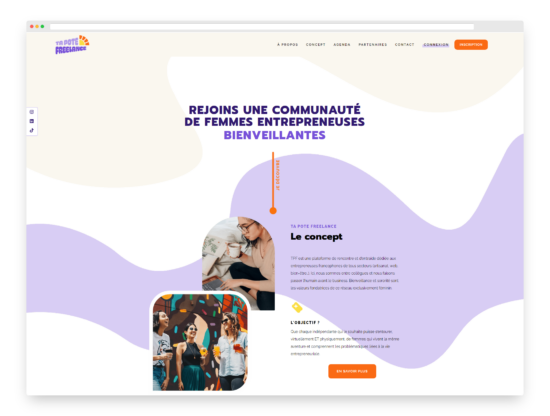

pas mal comme technique pour organiser son ordi, pour ma part je stock tout sur un espade stockage en ligne et dés que je suis sur un projet en cours, il est sur mon bureau d’ordinateur, jusqu’a ce que ce soit terminer et la il vas dans le drive 😉
Yes, pas mal le stockage en ligne, à condition de savoir où on met ses données (son propre serveur VS Google, Microsoft, Amazon et compagnies) 😉
Un chouette podcast à ce propos d’ailleurs: http://frenchspin.fr/2019/01/le-rdv-tech-278-special-debat-sur-lethique-des-donnees-personnelles/